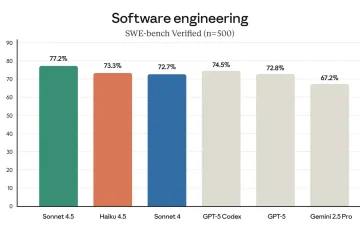.single.post-author, Forfatter: Konstantinos Tsoukalas , Sist oppdatert: 13. oktober 2025
Når støtte for standardutgaver av Windows 10 nærmer seg slutten den 14. oktober 2025, lurer mange brukere på om det er den enkle måten å gå på kompromiss med Windows1-enhetene deres. Det korte svaret er: Ja, det er det, og det innebærer ganske enkelt en registerredigering og en oppgradering på stedet til Windows 10 LTSC 2021 som støttes frem til 2027 eller til Windows 10 IoT LTSC 2021 som støttes til Windows 10
Windows 10 LTSC (alias”Windows 10 Enterprise LTSC”er en spesialisert versjon av Windows 10 som hovedsakelig brukes i bedriftsenheter, medisinske systemer, kiosker, minibanker og industrielle datamaskiner, som prioriterer stabilitet fremfor hyppige oppdateringer.
I motsetning til vanlig Windows 10 som mottar sikkerhets-og funksjonsoppdateringer, mottar Windows 10 LTSC bare regelmessige sikkerhetsoppdateringer og Windows 10 LTSC (og heller ikke nye sikkerhetsoppdateringer) 10 har, slik som Microsoft Store, Edge og resten av de moderne appene som oppdateres gjennom Microsoft Store (Xbox, OneDrive, Kamera, Musikk, Bilder osv.). I tillegg støtter ikke Windows 10 LTSC-versjonen Microsoft 365 Apps (Office).
Windows 10 LTSC kommer i to versjoner:
Windows 10 Enterprise LTSC er først og fremst designet for stasjonære datamaskiner og bærbare datamaskiner og dens nyeste versjon (21H2) støttes frem til 12. januar 2027 Windows 10 IoT Enterprise LTSC, som primært er utviklet for innebygde/dedikerte enheter (minibanker, kiosker, medisinske, industrielle datamaskiner) og den nyeste versjonen (21H2) støttes til 2.01.2013 og Windows 2013, installer 31. januar. LTSC?
Som nevnt ovenfor, brukes Windows 10 LTSC primært på bedriftsenheter, og den offisielle måten å installere det på er ved å besøke Microsofts Windows 10 Enterprise-evalueringsside for å laste ned en gratis prøve10-versjon av Windows. LTSC Enterprise 2021 i en ISO-fil for å utføre en ren installasjon.
* Merk: Hvis du vil laste ned Windows 10 LTSC 2021 ISO-filen uten å registrere deg, klikker du på lenken nedenfor:
Etter evalueringsperioden på 90 dager, må du kjøpe en nøkkel for å aktivere Windows 10s LTSC, gjennom Microsoft href=”https://learn.microsoft.com/en-us/microsoft-365/commerce/licenses/vl-sign-in”target=”_blank”>Volum Licensing Center, som kun er tilgjengelig for bedriftsbrukere.
Men hvis du er en individuell bruker, kan du oppgradere til Windows 10 LTSC uten å miste filene og appene dine. innstillinger ved å bruke den uoffisielle metoden som er beskrevet nedenfor, og deretter kjøpe en produktnøkkel for å aktivere Windows 10 LTSC.
Hvordan konvertere Windows 10 til Windows 10 LTSC uten å miste apper og data og holde seg oppdatert etter at Windows 10-støtten avsluttes 14. oktober 2025. Før du oppgraderer datamaskinen til Windows 10 LTSC, vurder følgende:
Følg denne veiledningen på egen risiko, siden Microsoft offisielt ikke tillater oppgradering til Windows 10 LTSC, kun en ny installasjon. Så det anbefales å lage en fullstendig sikkerhetskopi av filene dine før oppgraderingen. Du må kjøpe en gyldig LTSC-produktnøkkel for å aktivere Windows 10 LTSC etter oppgraderingen.
Krav:
Windows 10 LTSC 2021 i ISO-fil. 20 GB eller mer ledig diskplass. En Windows 10 LTSC-produktnøkkel for å aktivere Windows etter oppgraderingen.
Trinn 1. Last ned Windows 10 LTSC 2021 eller Windows 10 IoT LTSC 2021 i ISO-fil.
Ettersom Microsoft har fjernet direktekoblingene for å laste ned en LTSC-utgave av Windows 10, naviger til archive.org Windows 20 Enterprise LTSC side* og klikk på ISO-IMAGE for å laste ned Windows 10 Enterprise LTSC 2021 i ISO-fil.
* Merk: Hvis du vil oppgradere til Windows 10 IoT Enterprise LTSC 2021-utgaven, går du til archive.org Windows 10 IoT Enterprise LTSC 2021 nedlastingsside.
>
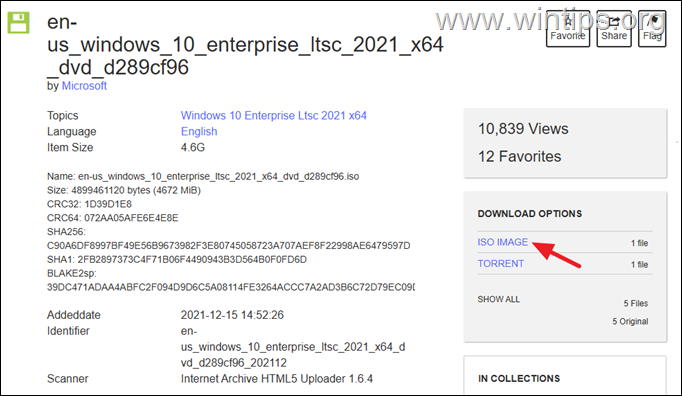
Trinn 2. Endre registeret for å tillate oppgradering av Windows 10 til Windows 10 102).Det viktige trinnet i denne prosessen er å modifisere registret i henhold til instruksjonene nedenfor for å oppgradere til Windows 10 LTSC mens du beholder filene og applikasjonene dine, fordi Microsoft som standard ikke tillater oppgradering til en LTSC-utgave, men bare en ny installasjon.
![]() + R-tastene for å laste Kjør-dialogboksen.
+ R-tastene for å laste Kjør-dialogboksen.
1b. skriv inn reg.Trykk på registrer Redaktør. (Klikk Ja i bekreftelsesmeldingen som vises). 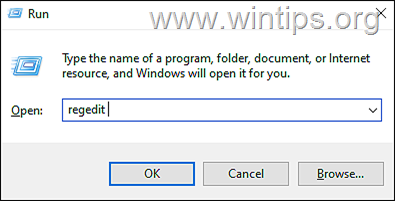
2. Naviger til denne plasseringen i registeret:
HKEY_LOCAL_MACHINE\SOFTWARE\Microsoft\Windows NT\CurrentVersion
3. Åpne nå følgende registerverdier én etter én, endre verdidataene til verdien som er oppført ved siden av hver av dem, og klikk OK.
CompositionEditionEnter Current Build
19044 CurrentBuildNumber 19044 DisplayVersion 21H2 Edition-ID EnterpriseS LTSC ReleaseId 21H2 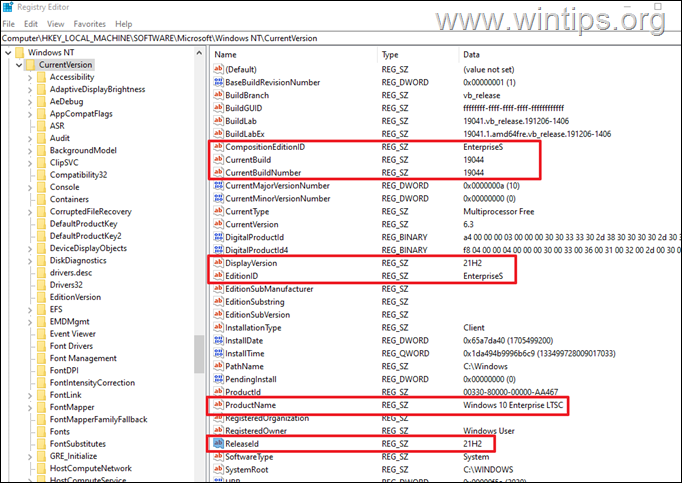
4. Når du er ferdig, lukker du Registerredigering og fortsett til neste trinn.
Trinn 010 SC for å oppgradere Windows1. ved å bruke ISO-filen.
1. Dobbeltklikk på Windows 10 LTSC ISO-filen du lastet ned, og dobbeltklikk deretter på setup.exe.
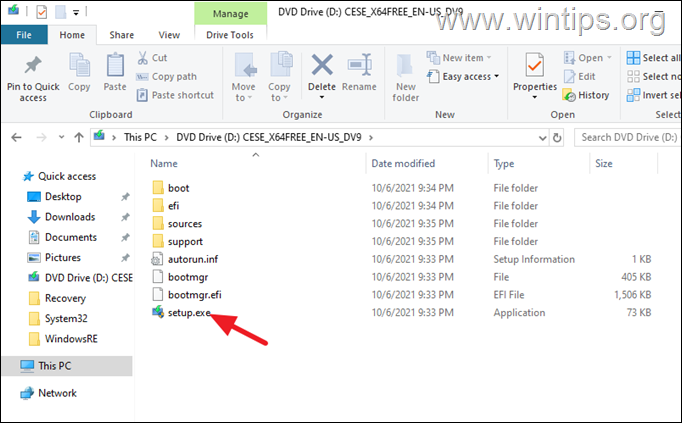
2. Klikk på Neste på”Installer Windows 10″-skjermen.
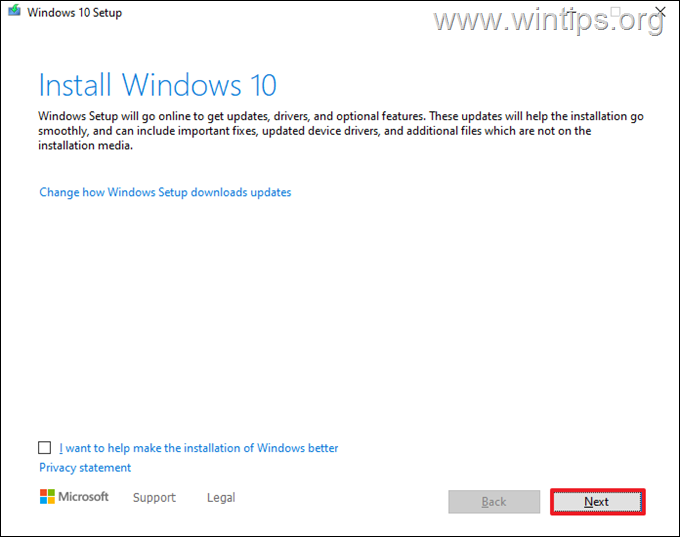
3. Godta lisensvilkårene.
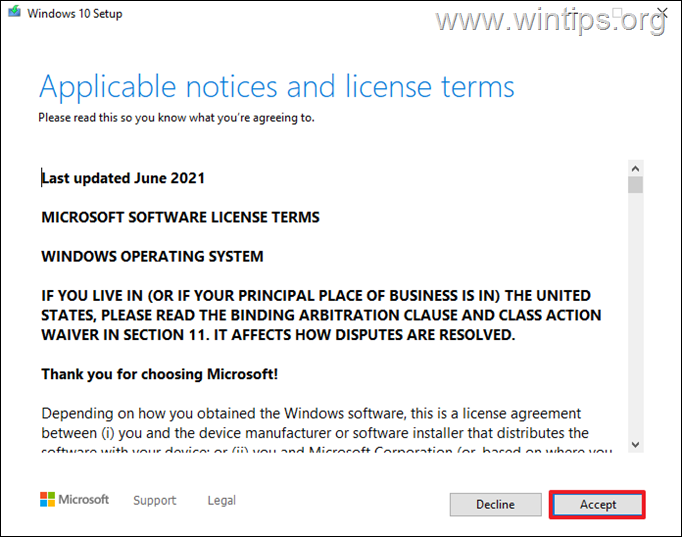
4. Til slutt, på neste skjermbilde, sørg for at alternativet”Behold personlige filer og apper”* er merket av, og klikk på Fortsett 0. Enterprise LTSC mens du beholder filer og apper.
* Viktig: Hvis alternativet”Behold personlige filer og apper”ikke er valgt, lukker du dette vinduet for å avbryte oppgraderingen, ellers vil du miste dine personlige data og apper!
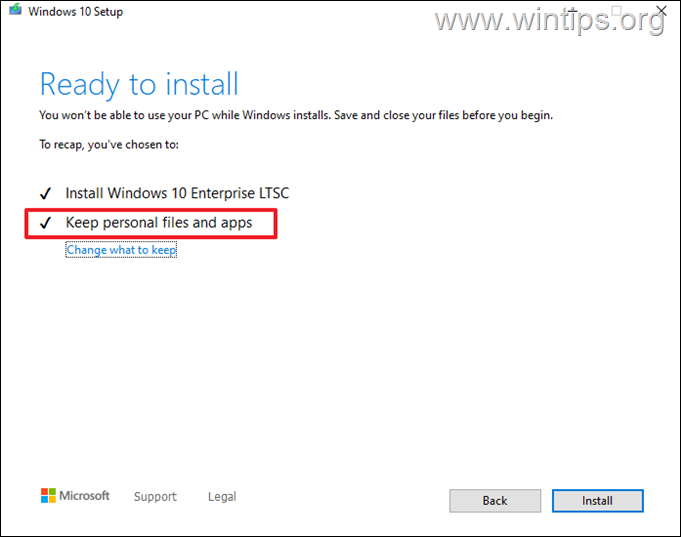
5. Vent nå til Windows 10 LTSC er installert (datamaskinen din vil starte på nytt flere ganger under prosessen).
6. Når installasjonen er fullført, vil enheten din nå kjøre Windows 10 LTSC Enterprise, med alle appene, innstillingene og dataene dine intakt!
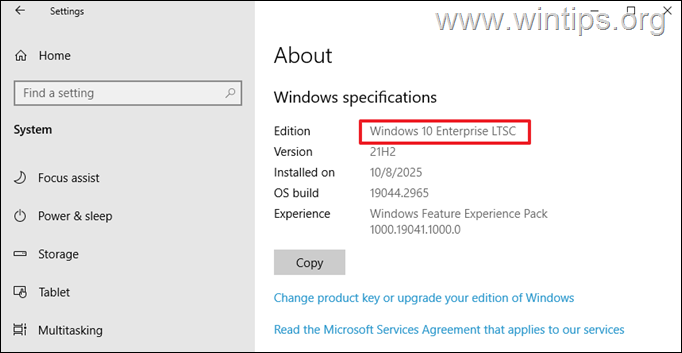
Det er det! Gi meg beskjed om denne veiledningen har hjulpet deg ved å legge igjen en kommentar om opplevelsen din. Lik og del denne veiledningen for å hjelpe andre.
Hvis denne artikkelen var nyttig for deg, kan du vurdere å støtte oss ved å gi en donasjon. Til og med $1 kan utgjøre en stor forskjell for oss i vår innsats for å fortsette å hjelpe andre mens vi holder dette nettstedet gratis: 
 Konstantinos er grunnlegger og administrator av Wintips.org. Siden 1995 jobber og yter han IT-støtte som data-og nettverksekspert til enkeltpersoner og store bedrifter. Han er spesialisert på å løse problemer knyttet til Windows eller andre Microsoft-produkter (Windows Server, Office, Microsoft 365, etc.). Siste innlegg av Konstantinos Tsoukalas (se alle)
Konstantinos er grunnlegger og administrator av Wintips.org. Siden 1995 jobber og yter han IT-støtte som data-og nettverksekspert til enkeltpersoner og store bedrifter. Han er spesialisert på å løse problemer knyttet til Windows eller andre Microsoft-produkter (Windows Server, Office, Microsoft 365, etc.). Siste innlegg av Konstantinos Tsoukalas (se alle)